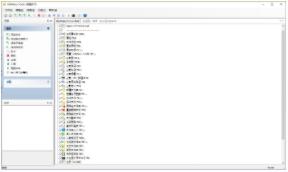- 软件介绍人气软件相关文章下载地址↓
-
FileMenu Tools 免费版是一个很棒的 Windows 右键菜单增强工具,它为 Windows 资源管理器和其他“资源管理器”的上下文菜单添加了增强功能。 使用这个简单的工具自定义 Windows 文件资源管理器中的上下文菜单。您可以将自己的项目和快捷方式添加到 Windows 资源管理器上下文菜单中以使其更好。这将帮助您完成更多工作并更快地工作。 使用此软件,您可以添加一些适用于文件和文件夹的内置实用程序。您还可以添加执行特定操作的自定义命令,例如运行外部程序或复制/移动到某个文件夹。
今天程序员之家小编给大家分享的是FileMenu Tools的免费版本,下面有详细的安装使用教程,需要的朋友一起看看吧!
因为软件的功能原因,会有报毒现象,介意的朋友请勿下载。解压密码:www.jb51.net

主要功能
– 添加了一些对文件和文件夹执行操作的内置实用工具。下面将更详细的介绍这些实用工具。
– 添加了运行特定操作的自定义命令。可能的操作如下:
运行外部应用程序
复制/移动到特定文件夹
删除特定文件类型
将选择的文件作为附件发送到电子邮件的收件人
使用一组规则重命名选择的文件
– 配置“发送到…”子菜单
– 启用/禁用由其它应用程序添加到右键菜单的命令
内置的实用工具
同步文件夹:
可指定同步类型(单向,双向等)和要同步的文件类型。
元素类型:文件夹
扩展删除:
从文件夹中递归删除特定的文件类型。可以使用通配符指定文件类型,例如:*.txt, *.t?? 等。
元素类型:文件夹
查找和替换:
在所有选择的文件中查找并替换文本字符串。支持正则表达式。
元素类型:文件和文件夹
高级重命名:
根据指定的规则重命名所有选择的元素。
元素类型:文件和文件夹
删除锁定文件:
删除由任何应用程序锁定的且无法正常删除的文件。
元素类型:锁定文件
永久删除:
删除选择的元素,而不将它们移动到回收站。
元素类型:文件和文件夹
更改图标:
更改分配给已选择文件夹的图标。
元素类型:文件夹
使用参数运行:
在对话框中运行带有参数类型的程序。
元素类型:文件(.exe、.com、.bat)
命令行窗口:
在选择的文件夹中打开一个命令行窗口。
元素类型:文件夹
属性:
显示一个子菜单,允许您更改选择元素的属性。如果选择了一个文件夹,则可以递归更改属性。
元素类型:文件和文件夹
拆分文件:
将选择的文件拆分成多个部分。
元素类型:carpetas
合并文件:
合并以前被拆分的文件部分。
元素类型:文件(.prt)
复制到:
将选择的元素复制到另一个文件夹。可指定过滤器,以便复制特定的文件类型。
元素类型:文件和文件夹
移动到:
将选择的元素移动到另一个文件夹。可指定过滤器,以便移动特定的文件类型。
元素类型:文件和文件夹
复制名称:
将所有选择元素的名称复制到剪贴板。
元素类型:文件和文件夹
复制路径:
将所有选择元素的路径复制到剪贴板。
元素类型:文件和文件夹
复制 UNC 路径:
将 UNC 格式(\\machine\SharedResource\Path)中所有选择的元素路径复制到剪贴板。
元素类型:文件和文件夹
复制网络路径:
将网络格式(file:///Path)中所有选择的元素路径复制到剪贴板。
元素类型:文件和文件夹
复制内容:
将选择元素的内容复制到剪贴板。如果选择了文件夹,则复制该文件夹中的所有元素名称。
元素类型:文件和文件夹
粘贴剪贴板:
将剪贴板中的内容追加到选择的元素。如果选择了文件夹,则在该文件夹中创建具有剪贴板内容的文件。
元素类型:文件和文件夹
更改时间:
更改选择元素的创建时间、最后访问时间或最后修改时间。如果选择了文件夹,则可以递归更改子文件夹的时间。
元素类型:文件和文件夹
文件夹大小:
显示文件夹的大小。
元素类型:文件夹
注册 DLL:
在 Windows 中注册 DLL。
元素类型:文件(.dll、.ocx)
注销 DLL:
注销一个 DLL。
元素类型:文件(.dll、.ocx)
创建新文件夹:
在选择的文件夹中创建一个新文件夹。
元素类型:文件夹
发送到邮件收件人:
将选择的元素作为附件发送电子邮件。
元素类型:文件和文件夹
粉碎文件:
粉碎选择的文件,使它无法用恢复工具恢复文件。
元素类型:文件和文件夹
重复文件:
在当前文件夹中创建已选择元素的新副本。
元素类型:文件和文件夹
打包到文件夹:
在当前文件夹中创建一个新的子文件夹,并将所有选择的元素移动到此子文件夹。
元素类型:文件和文件夹
解包文件夹:
将已选择文件夹中的所有元素移动到父文件夹,然后删除这些空文件夹。
元素类型:文件夹
选择:
在 Windows 文件资源管理器中按类型选择元素。此工具在 Windows 7 或更高版本中无效。
元素类型:文件夹
创建符号链接:
创建一个引用到选择元素的符号链接。它只适用于 Windows Vista 或更高版本。
元素类型:文件和文件夹
计算和验证校验和:
计算并验证选择元素的校验和。通过计算文件的校验和,您可以验证文件是否被修改。
元素类型:文件
删除空文件夹:
递归删除不包含文件的文件夹。
元素类型:文件夹
支持系统:Windows XP、Vista、Windows 7、Windows 8、Windows 10
使用说明
压缩包解压后,双击运行“FileMenuTools.exe”即可。
在 Windows 资源管理器中注册与注销 FileMenu Tools 右键菜单项:
双击运行解压文件夹中的“Register FileMenuTools.exe”,即可在 Windows 资源管理器中注册 FileMenu Tools 的右键菜单项;
双击运行解压文件夹中的“Unregister FileMenuTools.exe”,即可从 Windows 资源管理器中注销 FileMenu Tools 的右键菜单项。
免费版与全功能版的区别
全功能版可解锁自定义命令;
全功能版可无限数量的对文件/文件夹进行操作;
免费版只允许您使用右键菜单命令操作最多 20 个文件/文件夹。
安装教程
1.在程序员之家下载解压后,大家将获得FileMenuTools-setup.exe和crack等文件,双击FileMenuTools-setup.exe开始安装软件,如图
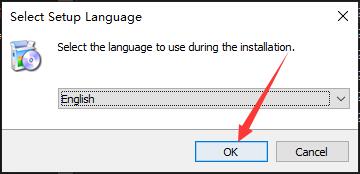
2.进入安装向导,点击next,如图
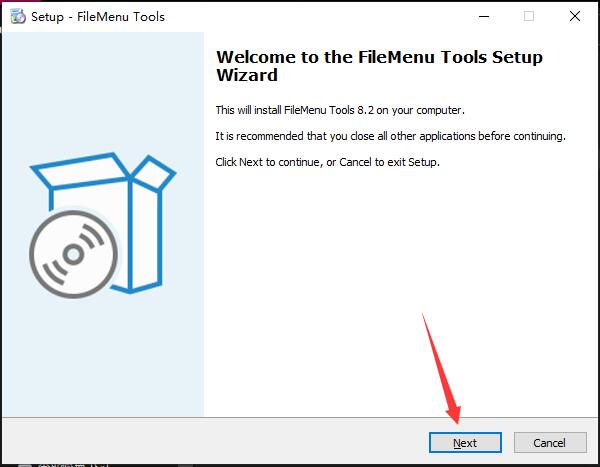
3.勾选我接受此协议,如图

4.点击browse更换软件安装目录,默认目录:C:\Program Files\LopeSoft\FileMenu Tools;如图

5.默认选择,点击next,如图

6.默认选择,点击next,如图

7.点击install开始安装软件,如图
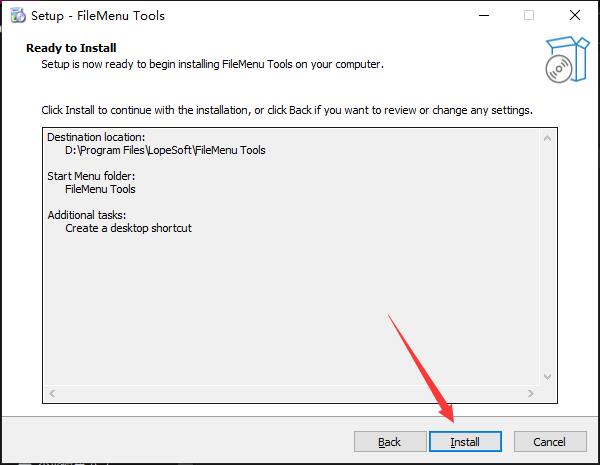
8.等待安装完成,如图
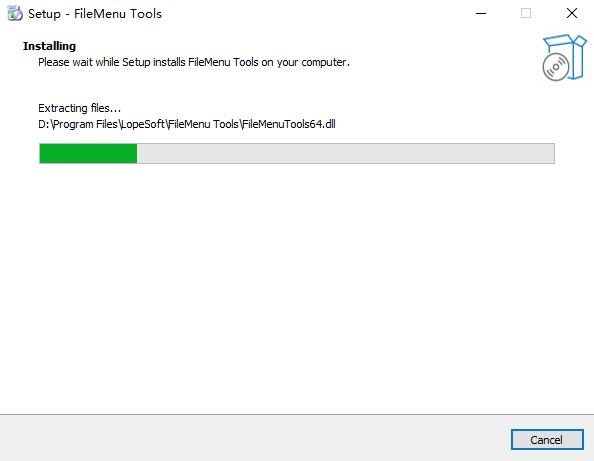
9.安装完成,先不要重启软件,等待安装补丁,如图

10.在安装补丁前,首先要打开软件的安装目录,如果忘记软件的安装目录,请返回到桌面,找到软件的桌面快捷图标,并右键点击图标,出现弹窗后选择“打开文件位置”即可获得文件安装目录。如图

11.打开crack文件夹,将里面的补丁复制到软件安装目录中,如图

12.在软件安装目录中运行补丁,点击patch按钮,如图

13.输入需要的名称,如图

14.补丁完成安装,如图

15.完成安装,可以使用全部功能,如图

中文设置教程
1.点击tools-language,如图

2.选择简体中文或者繁体中文,如图

更新日志
在命令的配置中添加了新属性,以在将文件传递给命令之前对文件进行排序。可以按名称,扩展名,创建时间,修改时间和文件大小对
它们进行排序。可以将此属性设置为所有命令,包括自定义命令和内置命令。新命令:加入文件夹。此命令将所有选定文件夹的内容移动到新文件夹中。
新命令:加密文件。该命令允许您使用密码来加密所选文件。加密算法为256位AES。.enc扩展名已添加到加密文件中,对于这种类型的文件,将在名为Decrypt File的菜单中显示一个新命令,该命令使您可以通过输入先前用于加密文件的相同密码来解密文件。
更改时间:增加了从不同来源填写日期和时间的功能:从磁盘中的文件,从选定文件的最早时间,从选定文件的最早时间开始。
文件夹大小:显示文件夹总数。
自定义命令:您可以配置必须选择的最小和最大文件数,才能在菜单中显示该命令。
修正了一些小错误。
-
人气软件
-
JAVA运行环境(Java 7 Update 21) 官方最新版(32+64位)

32MB | 英文软件
-

68KB | 简体中文
-
Java Runtime Environment(JRE7) jre-7u51-windows-i586.exe 多

123MB | 多国语言
-
xp激活工具 绿色免费版 激活windows XP系统的工具

64.3KB | 简体中文
-

14.8MB | 简体中文
-
Windows Vista SP1 win2008通用激活程序

970KB | 简体中文
-
java运行环境(jre-8u65-windows-i586) 官方安装版 32位

47MB | 简体中文
-

704KB | 简体中文
-

112KB | 简体中文
-
-
相关文章
- 一键复制粘贴工具网络版 V3.23 官方安装版
- 多标签资源管理器QTTabBar ver2048 beta2 一键直装中文优化版
- Win右键菜单增强工具 FileMenu Tools v8.4 中文免费版 附使用教程
- LogFusion Pro 特别补丁 v6.9 绿色版 附激活教程
- 系统优化软件Bitsum Process Lasso Pro v14.0.2.12 中文免费解锁版 32位/64位
- 系统日志监控工具 LogFusion Pro v6.9 中文特别版 附教程/注册机
- Renee PassNow Pro 系统辅助工具 2023.06.16.147 中文激活版
- FastCopy(文件快速复制备份工具) v5.3.1 中文单文件版
- ClipSync(全平台剪贴板同步工具) V0.1.0 绿色免费版
- Windows To Go辅助工具(WTG辅助工具) V5.6.0.0 萝卜头版
-
网友评论
-
下载声明
☉ 解压密码:www.jb51.net 就是本站主域名,希望大家看清楚,[ 分享码的获取方法 ]可以参考这篇文章
☉ 推荐使用 [ 迅雷 ] 下载,使用 [ WinRAR v5 ] 以上版本解压本站软件。
☉ 如果这个软件总是不能下载的请在评论中留言,我们会尽快修复,谢谢!
☉ 下载本站资源,如果服务器暂不能下载请过一段时间重试!或者多试试几个下载地址
☉ 如果遇到什么问题,请评论留言,我们定会解决问题,谢谢大家支持!
☉ 本站提供的一些商业软件是供学习研究之用,如用于商业用途,请购买正版。
☉ 本站提供的Win右键菜单增强工具 FileMenu Tools v8.4 中文免费版 附使用教程资源来源互联网,版权归该下载资源的合法拥有者所有。